Lançando um interruptor de duas teclas
Em projetos de instalações elétricas é muito comum ter a necessidade de utilizar, em uma mesma caixa 2x4" ou 4x4", mais de uma tecla de interruptor, sejam eles com comando simples ou paralelo.
No módulo Elétrico, o procedimento para o lançamento deste tipo de interruptor é realizado através do comando Conjunto, que permite a inserção simultânea de mais de um ponto na mesma caixa.
Observação: A utilização do comando Conjunto se aplica caso seja necessário efetuar o lançamento de interruptores (simples/paralelo) com mais de uma tecla, combinação de interruptores com tomadas, etc.
O procedimento para realizar o lançamento de um interruptor duas teclas será descrito a seguir.
Lançamento das lâmpadas
O primeiro procedimento que deve ser realizado é o lançamento das lâmpadas, portanto:
- Acesse a guia Lançamento, grupo Rede e defina a Posição;
- Ainda na guia Lançamento, acesse o grupo Pontos, botão Lâmpada;
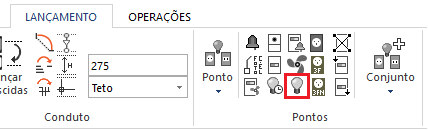
- Defina o ponto de inserção;
- Na janela Peça, selecione a peça e a simbologia;
- Determine o Ponto diretor e pressione Enter para encerrar o comando;
- Repita esse procedimento para lançar a quantidade de lâmpadas desejadas.
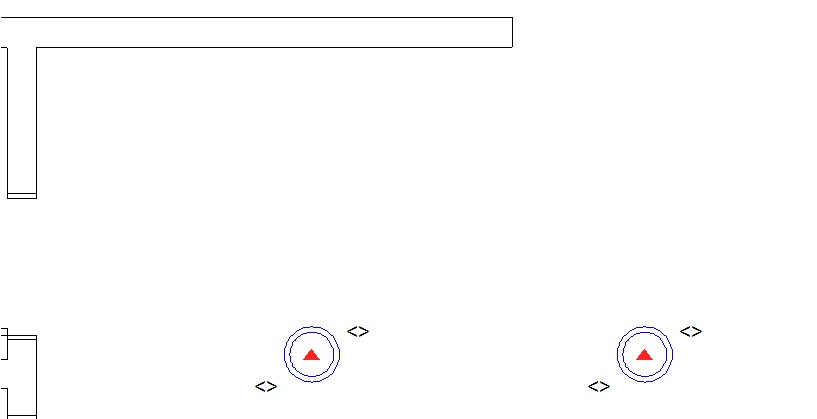
Lançamento do interruptor simples de 2 teclas
Para inserir o conjunto de interruptores, proceda da seguinte maneira:
- Acesse a guia Lançamento, grupo Rede e defina a Posição - Média;
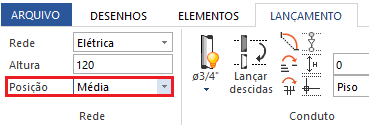
- Ainda na guia Lançamento, acesse o grupo Pontos, comando Conjunto - (2x) Interruptor simples;
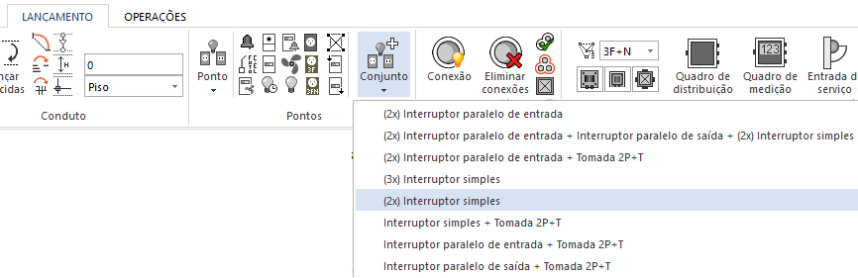
- Defina o ponto de inserção;
- Na janela Peça, selecione a peça e a simbologia;
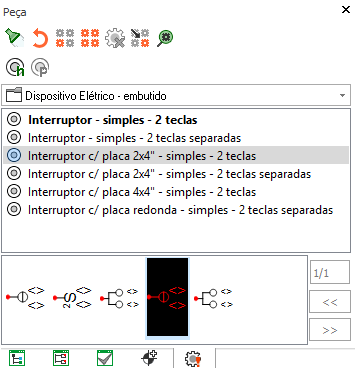
Observação:
Note que o programa lista apenas as peças adequadas à situação definida. Neste caso, apresenta apenas as peças contendo exatamente um interruptor simples de duas teclas, facilitando a escolha da peça correta.
- Determine o ponto diretor;
- A linha de comando informará Interruptor simples (1) - Selecione o ponto, portanto, com a mira, selecione a(s) lâmpada(s) que o primeiro interruptor acionará;
- Pressione Enter para confirmar este comando;
- A linha de comando informará Interruptor simples (2) - Selecione o ponto, portanto, novamente com a mira, selecione a(s) lâmpada(s) que o segundo interruptor acionará;
- Pressione Enter para confirmar este comando;
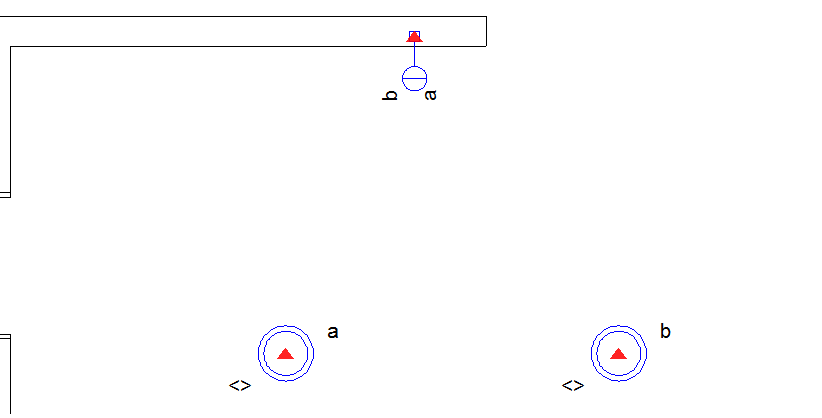
Executando os procedimentos como descrito nesse artigo, tem-se o lançamento do Interruptor simples de duas teclas. Para finalizar deve-se realizar a definição do circuito, a ligação dos condutos entre os pontos e Processar seu projeto.
Colaborador: Eng.º Francisco de A. A. Gonçalves Jr.
![Brand Vertical-PRINCIPAL-1.png]](https://suporte.altoqi.com.br/hs-fs/hubfs/Brand%20Vertical-PRINCIPAL-1.png?width=70&height=63&name=Brand%20Vertical-PRINCIPAL-1.png)